- Autor Horace Young [email protected].
- Public 2023-12-16 10:46.
- Modificat ultima dată 2025-01-23 11:58.
Prezentarea pe computer a copiilor este o modalitate excelentă de a familiariza copilul cu fenomenele și obiectele din jur. Vizualizând în mod repetat o imagine după alta, copilul asimilează rapid informații. Această descoperire a fost făcută de Glen Doman și a stat la baza metodologiei populare de dezvoltare timpurie. Dezavantajul de a lucra cu cărți tradiționale este că bebelușul le poate pierde sau strica. Prezentările electronice nu au acest dezavantaj.
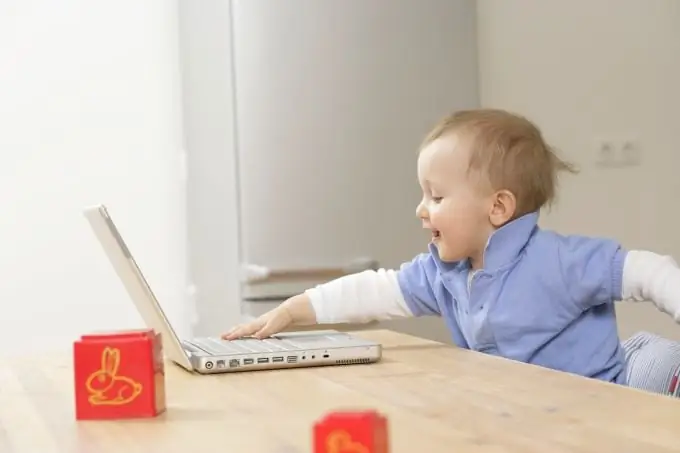
Necesar
PowerPoint și un set de imagini sau fotografii
Instrucțiuni
Pasul 1
Deschideți Power Point. O nouă prezentare este creată automat. În meniul din dreapta, Aspecte de conținut, faceți clic pe o foaie goală.
Pasul 2
Selectați un stil de antet utilizând butonul Adăugare WordArt. Scrieți titlul în fontul, culoarea și dimensiunea dorite.
Pasul 3
Începeți să creați un nou diapozitiv. Pentru a face acest lucru, în lista din stânga sub imaginea primului diapozitiv cu un titlu, faceți clic dreapta și faceți clic pe „Diapozitiv nou”.
Pasul 4
Adăugați o fotografie sau o fotografie pre-pregătită. Pentru aceasta, în meniul „Insert” de pe panoul superior, selectați linia „Picture” => „Din fișier”. Pentru a crea o legendă pentru imagine, trebuie să repetați pasul # 2.
Pasul 5
Creați câte diapozitive cu imagini este nevoie.
Pasul 6
Reglați frecvența diapozitivelor. În mod implicit, acestea se schimbă la clic, dar puteți seta o modificare automată după perioada de timp de care aveți nevoie. Pentru aceasta, selectați „Prezentare diapozitive” => „Modificare diapozitivă” în bara de meniu de sus. În meniul suplimentar din dreapta, setați ora dorită, după care imaginea se va schimba automat. Faceți clic pe Aplicați la toate diapozitivele.
Pasul 7
Nu uitați să salvați prezentarea. Pentru a face acest lucru, în meniul de pe panoul superior, faceți clic pe „Fișier” => „Salvați ca …”
Prezentarea este gata.






